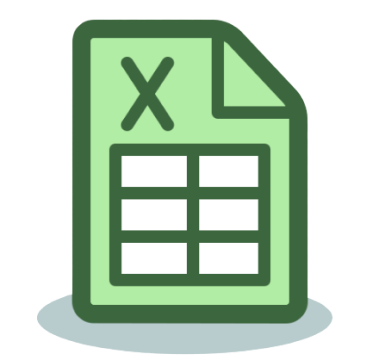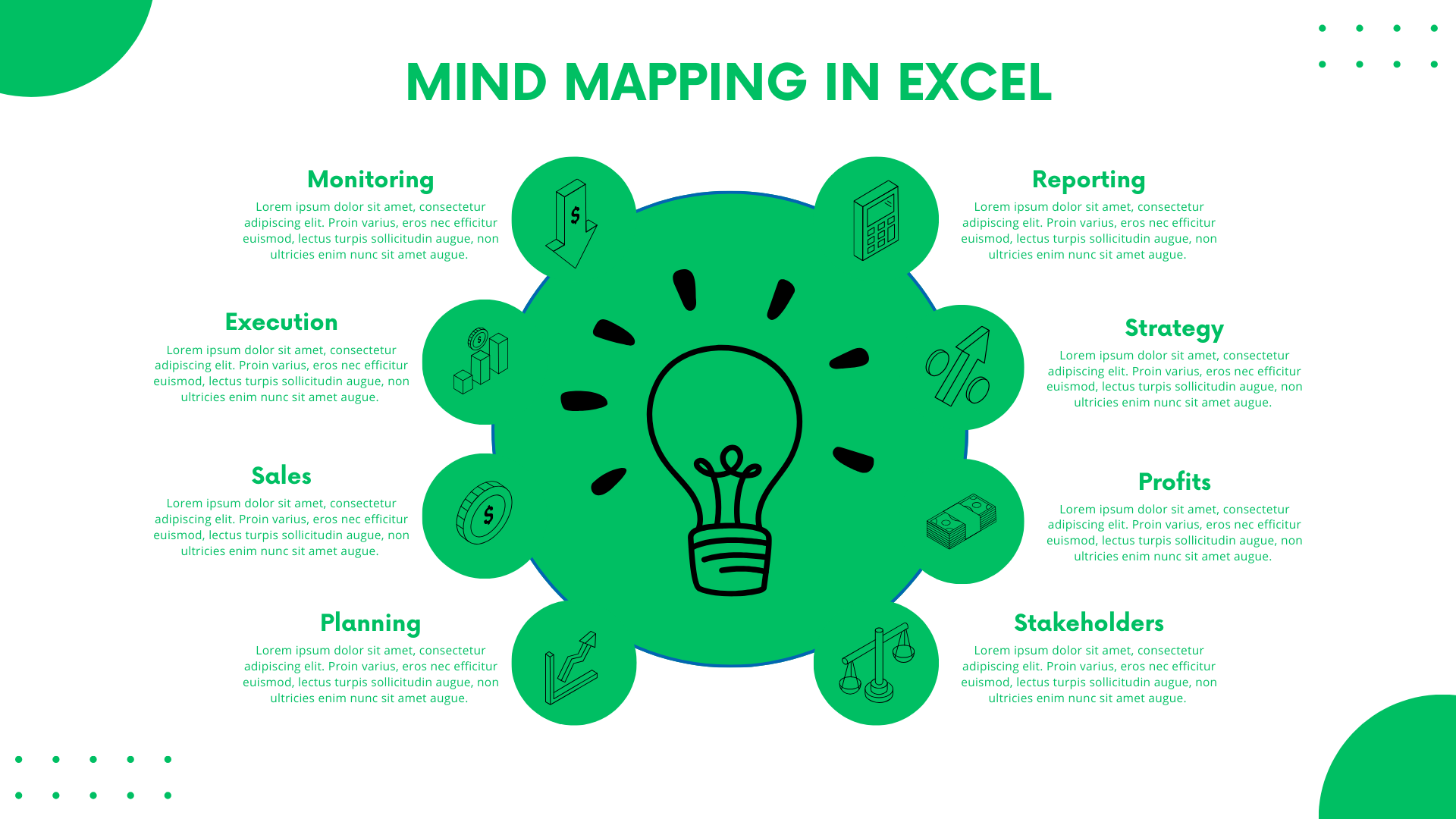
Ti sei appena unito all'ufficio e il team leader ti ha chiesto di pianificare un progetto, aggiungere milestone e definire scadenze. Ora sei in Excel e stai creando un foglio di calcolo degli eventi. Sembra estenuante, vero?
Un modo più rapido e semplice è usare la mappa mentale Excel. Le mappe mentali ti aiutano a visualizzare e a costruire una gerarchia tra set di dati. Questi diagrammi sono eccellenti per elaborare informazioni complesse e rimuovere inutili ingombri.
Ora, la buona notizia! Puoi creare mappe mentali logiche in Excel usando SmartArt. Ha relazioni predefinite e schemi gerarchici per visualizzare le informazioni. Tuttavia, i passaggi meno intuitivi e la mancanza di dettagli sugli argomenti potrebbero rendere i professionisti scettici su Excel.
In questo caso, una via d'uscita saggia è un software di diagrammi avanzato che abbia modelli professionali complessi e teamspace collaborativi. Quindi, entriamo e vediamo in che modo la creazione di mappe mentali in Excel differisce da quelle dei moderni strumenti di disegno digitale.
In questo articolo
Come creare una mappa mentale in Excel
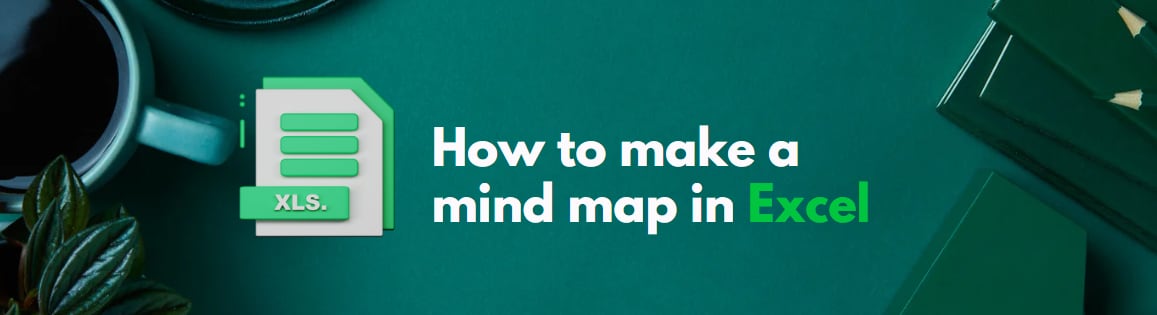
Supponiamo che ti venga assegnato di creare una mappa mentale. Nessun problema. Ecco una guida completa passo dopo passo su come creare una mappa mentale in Excel da zero.
Passaggio 1: rimuovere le linee della griglia
Inizia il processo avviando Excel. Apri il menu principale e clicca su Nuovo > Cartella di lavoro vuota .

Poi, vai su Layout di pagina e deseleziona la casella Visualizzazione linee griglia. La cartella di lavoro di Excel verrà trasformata in una tela vuota. Qui puoi aggiungere e rimuovere forme in modo pratico.
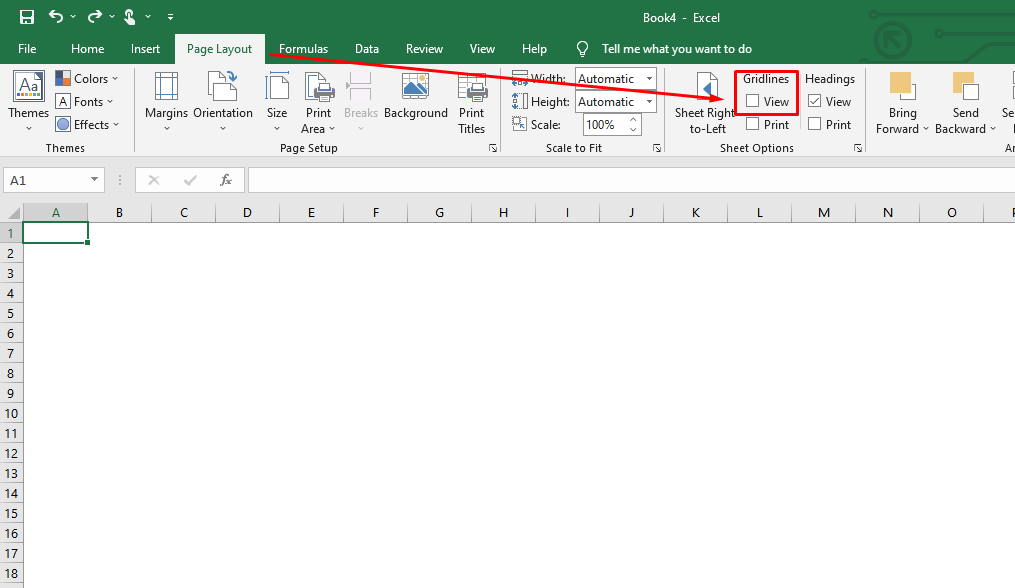
Passaggio 2: utilizzare la grafica SmartArt o le forme manuali
Esistono due modi per creare un diagramma in Excel.
- Grafica SmartArt
- Forme manuali
La grafica SmartArt è più accessibile in quanto consente di utilizzare contorni preimpostati. Vai a Inserisci > SmartArt > Relazione > Qualsiasi contorno preferito.
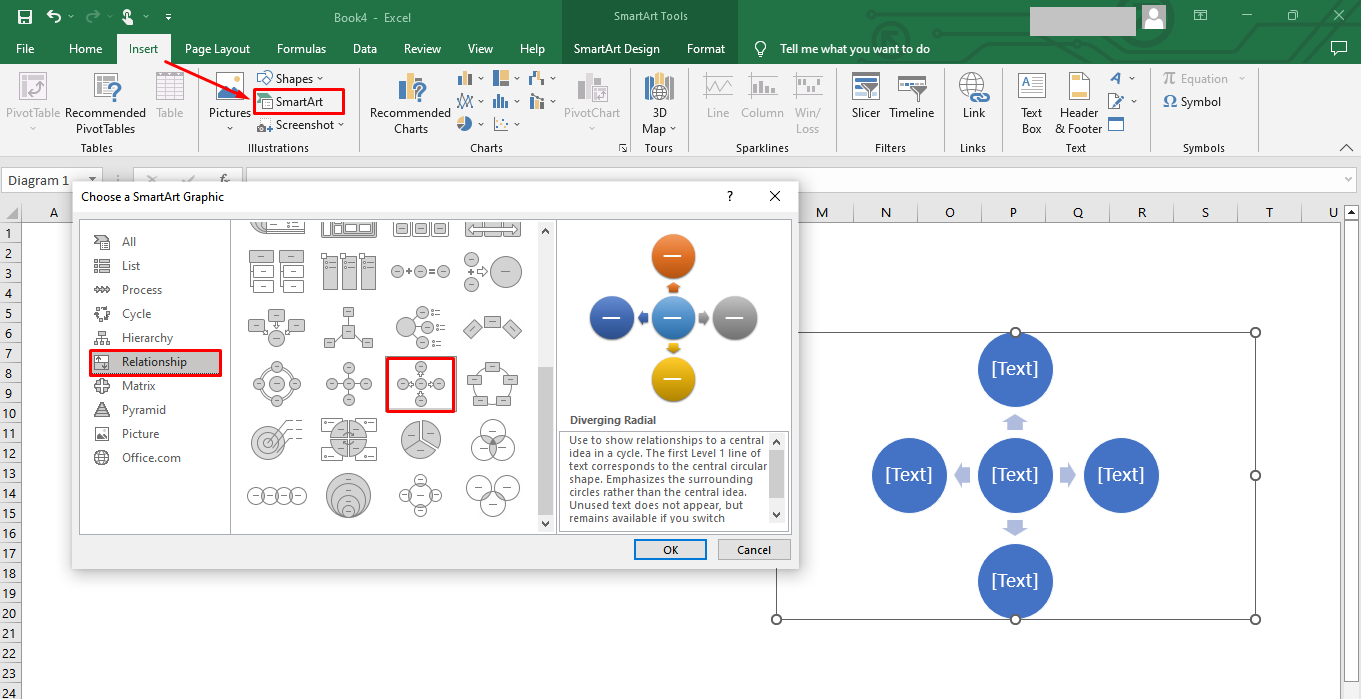
Puoi anche espandere i contorni SmartArt. Clicca con il pulsante destro del mouse sul contorno e clicca su Aggiungi forma. Ora puoi aggiungere forme prima e dopo ogni casella.
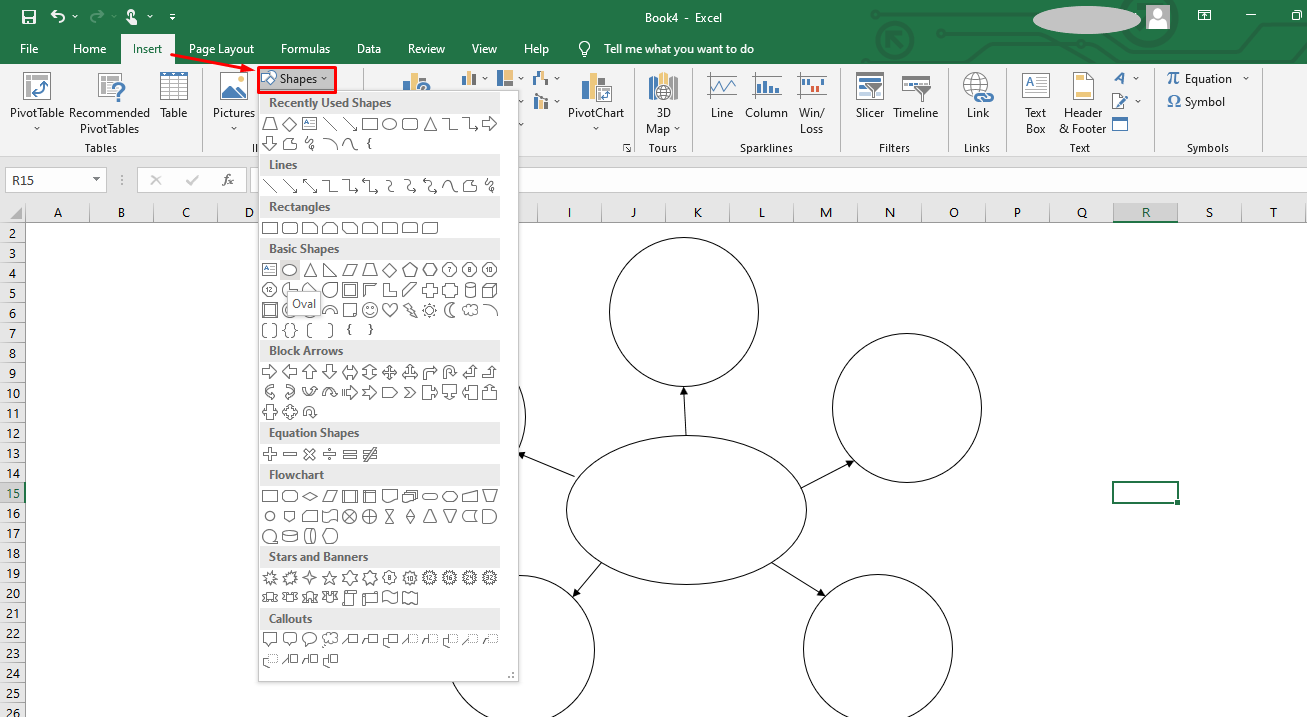
Oppure, se non riesci ad accedere alla grafica SmartArt, usa forme manuali e crea un layout personalizzato. Vai a Inserisci > Forme > Forma preferita . Aggiungi singolarmente ogni forma e crea connessioni per creare uno schema di mappa mentale.
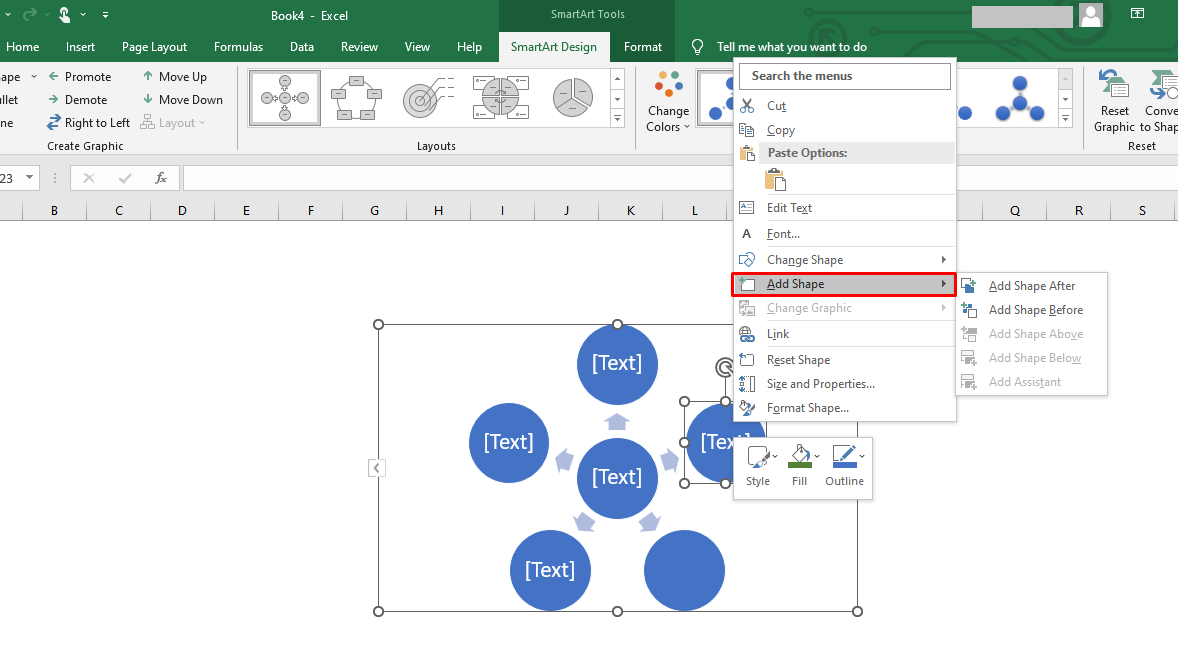
Passaggio 3: Inserisci i dati
Ora che hai una bozza, è il momento di inserire i dati. Clicca sull'icona del triangolo a sinistra del diagramma e vedrai una casella di informazioni. Qui puoi digitare le informazioni. Oppure puoi semplicemente fare doppio clic su qualsiasi forma e modificare i dati.
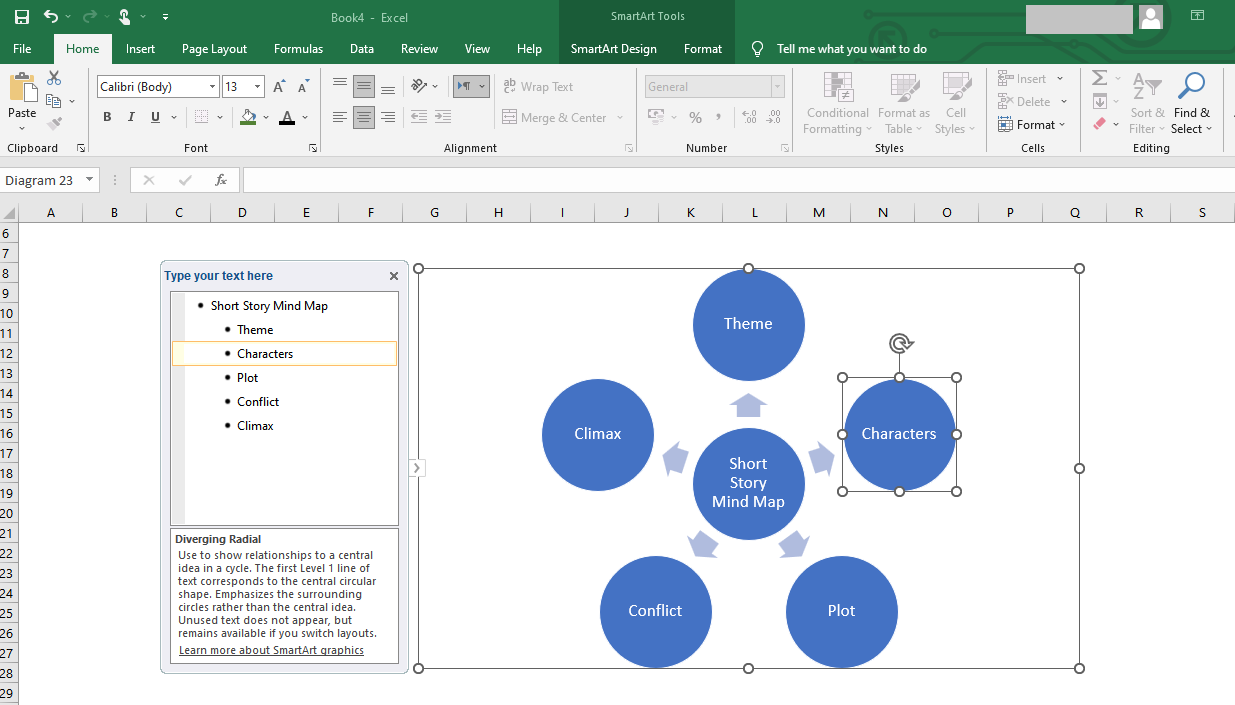
Passaggio 4: personalizzare la formattazione
Il diagramma è completo ma potrebbe fare di meglio con elementi visivi accattivanti. Seleziona il diagramma per aprire la scheda SmartArt Design sulla barra degli strumenti in alto. Modifica Layout, Colori e Stile della mappa mentale da questa sezione.
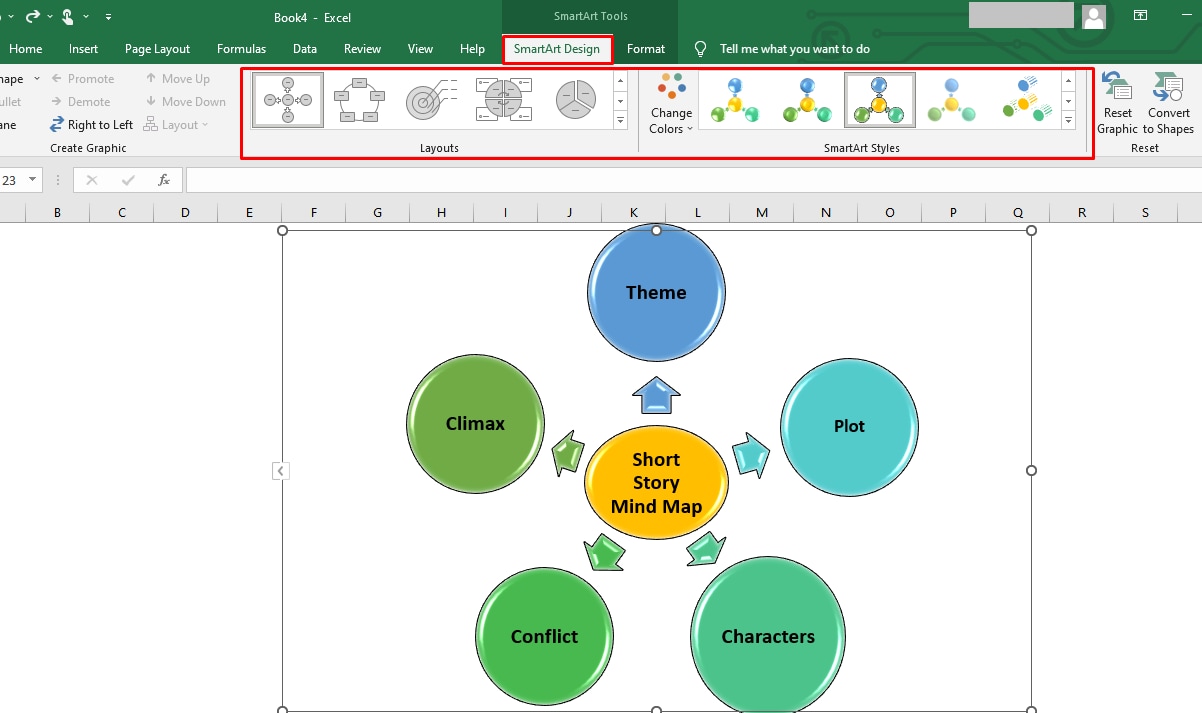
Passaggio 5: Scarica il diagramma
Infine, la tua mappa mentale è pronta. Scaricala cliccando sul menu File > Salva con nome > Posizione preferita sul computer.
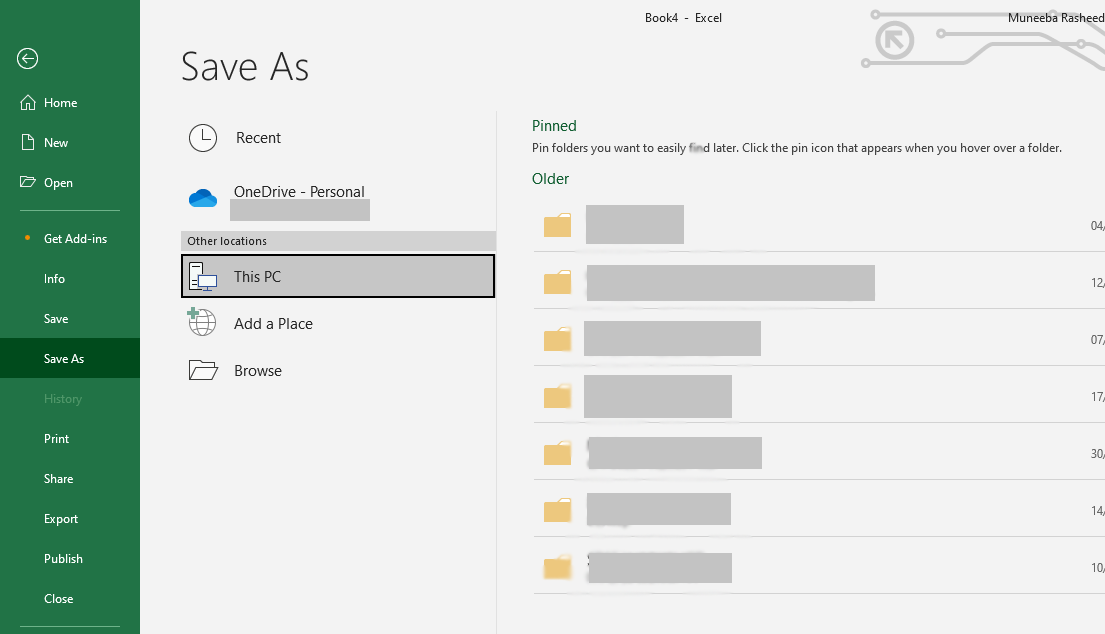
Suggerimenti e trucchi per mappe mentali efficaci in Excel
La chiave per un mind mapping efficace è creare un flusso visivo per il pubblico. Ecco alcuni suggerimenti che possono aiutarti a sviluppare questo flusso in Excel.
- Rimuovi le linee della griglia: Excel ha le linee della griglia, che non sono uno spazio ideale per disegnare. Quindi, la prima cosa che dovresti fare è rimuoverle.
- Meno parole sono meglio: informazioni non necessarie possono ingombrare le tue mappe mentali. Ciò che è meglio è limitare ogni casella con una o due parole chiave.
- Aggiungi colori: una mappa mentale efficace usa più colori per differenziare le categorie. Aiuta gli spettatori a seguire il flusso e a cogliere le informazioni.
- Usa un'immagine tematica: è noto che le immagini stimolano la creatività. Sostituire la casella tematica centrale con un'immagine è un sostituto migliore.
- Evidenzia i font: proprio come i colori, usa stili e dimensioni di font diversi per ogni categoria. Crea un'armonia nel diagramma.
- Scegli uno schema appropriato: Excel SmartArt Graphics ha più schemi per relazioni, gerarchia e altro. È meglio selezionarli tutti e sceglierne uno che assomigli il più possibile al tuo compito.
- Attenetevi all'idea centrale: quando fate mind mapping, otterrete idee illimitate. Ma la chiave per un mind mapping senza confusione è attenersi solo alle idee rilevanti.
Come creare una mappa mentale in Edrawmind
Creare mappe mentali in Excel è lungo e meno intuitivo rispetto agli strumenti avanzati. Inoltre, i suoi schemi di base potrebbero non essere la scelta giusta per i professionisti.
Quindi, se usare Excel non è un prerequisito nel tuo ufficio, è meglio optare per strumenti di diagramma avanzati come EdrawMind. Ti farà risparmiare tempo per concentrarti su attività più importanti.
È possibile creare mappe mentali in EdrawMind utilizzando due metodi.
- Modelli predefiniti
- Schizzo della mappa mentale
Analizziamo entrambi questi metodi in dettaglio.
Passaggio 1 Seleziona un modello
Vai al menu principale di EdrawMind e clicca su Mindmap Gallery . Visualizzerà diversi design di mappe mentali predefiniti. Scorri verso il basso per trovare quello che si adatta alle tue attività e clicca su Duplica . Esporterà i componenti del modello nel pannello di modifica.
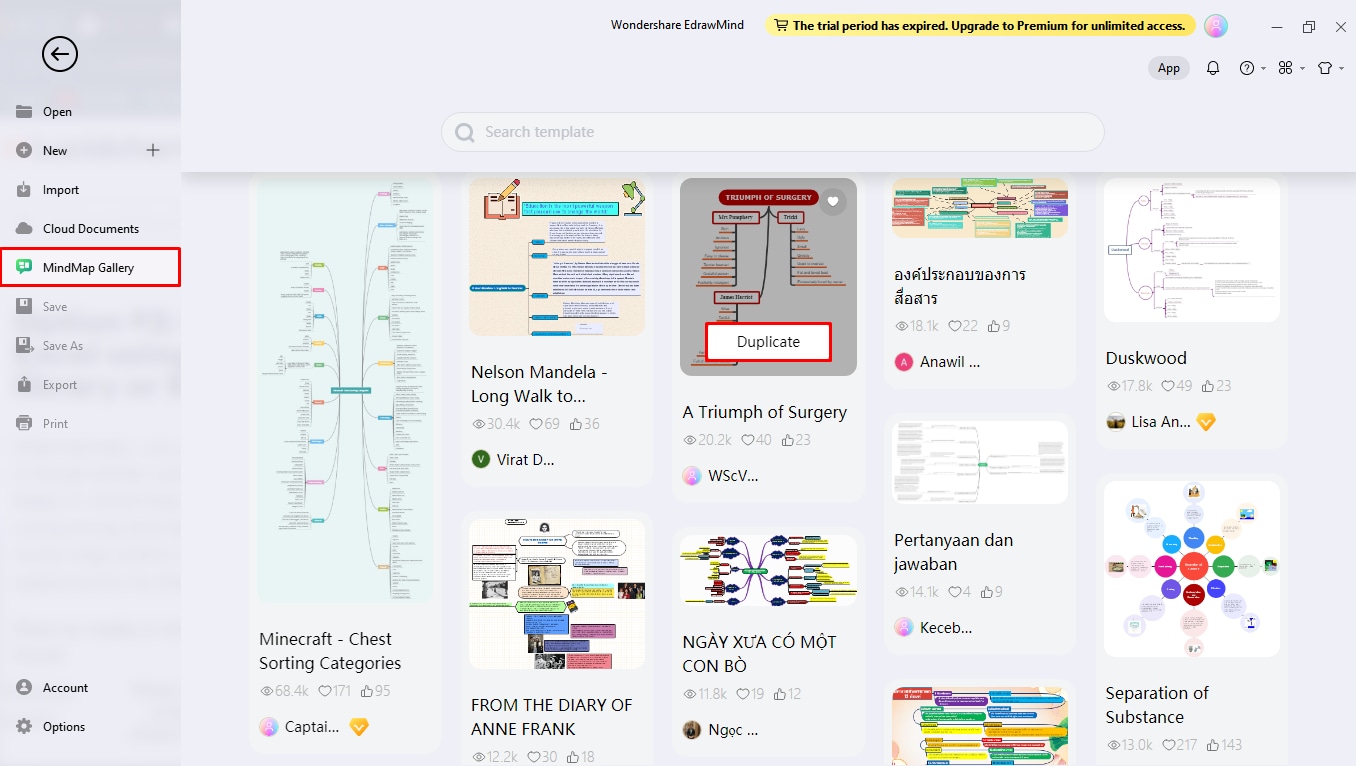
Passaggio 2: utilizzare uno schizzo di mappa mentale
Oppure, clicca su Nuovo > Crea una nuova mappa mentale dal menu principale. Si aprirà uno schizzo generale della mappa mentale nel pannello di modifica. Qui puoi espandere il tuo schema.
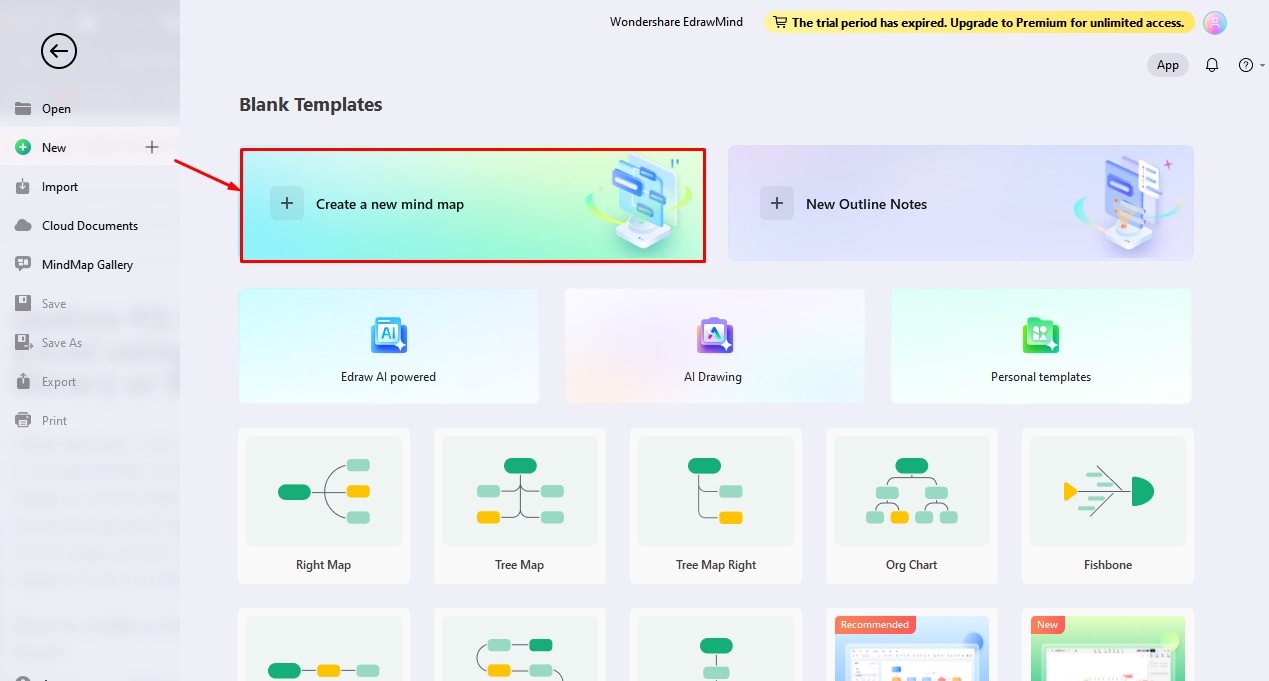
Passaggio 3 Espandi lo schema e modifica i dati
Espandi lo schema in base alle tue esigenze mentre sei nel pannello di modifica. Vai alla scheda Home sulla barra degli strumenti e aggiungi Argomenti o Sottoargomenti .
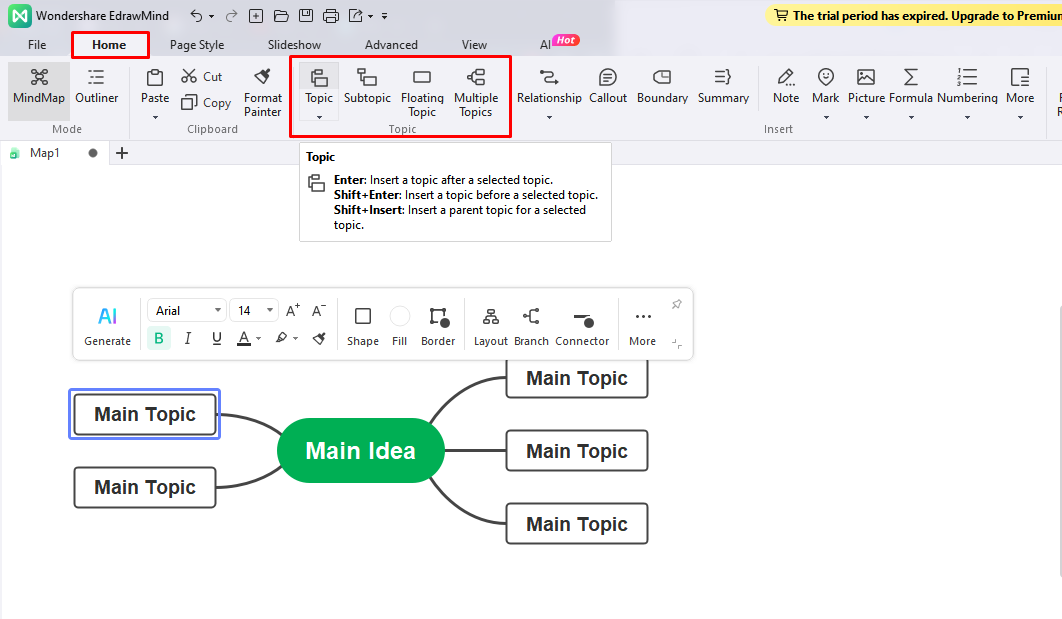
Una volta che hai una bozza grezza, inserisci le informazioni. Fai doppio clic su una casella qualsiasi e inizia a digitare. Puoi anche cambiare lo stile e la dimensione del carattere dal pannello delle impostazioni sul lato destro.
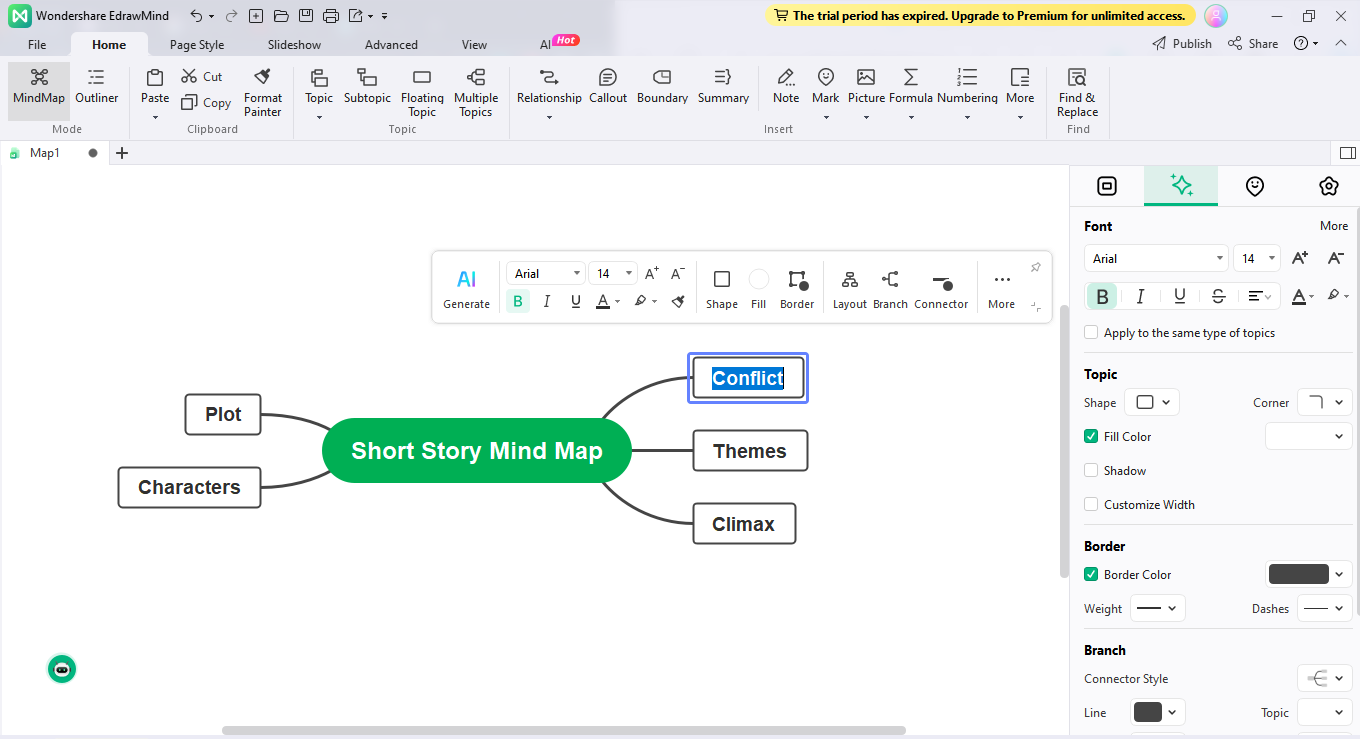
Passaggio 4 Personalizza
La mappa mentale è pronta, ma dovresti aggiungere alcuni dettagli visivi. Vai alla scheda Stile pagina sulla barra degli strumenti in alto e cambia Tema, Colore e Layout . Puoi anche fare lo stesso dal pannello delle impostazioni sul lato destro.
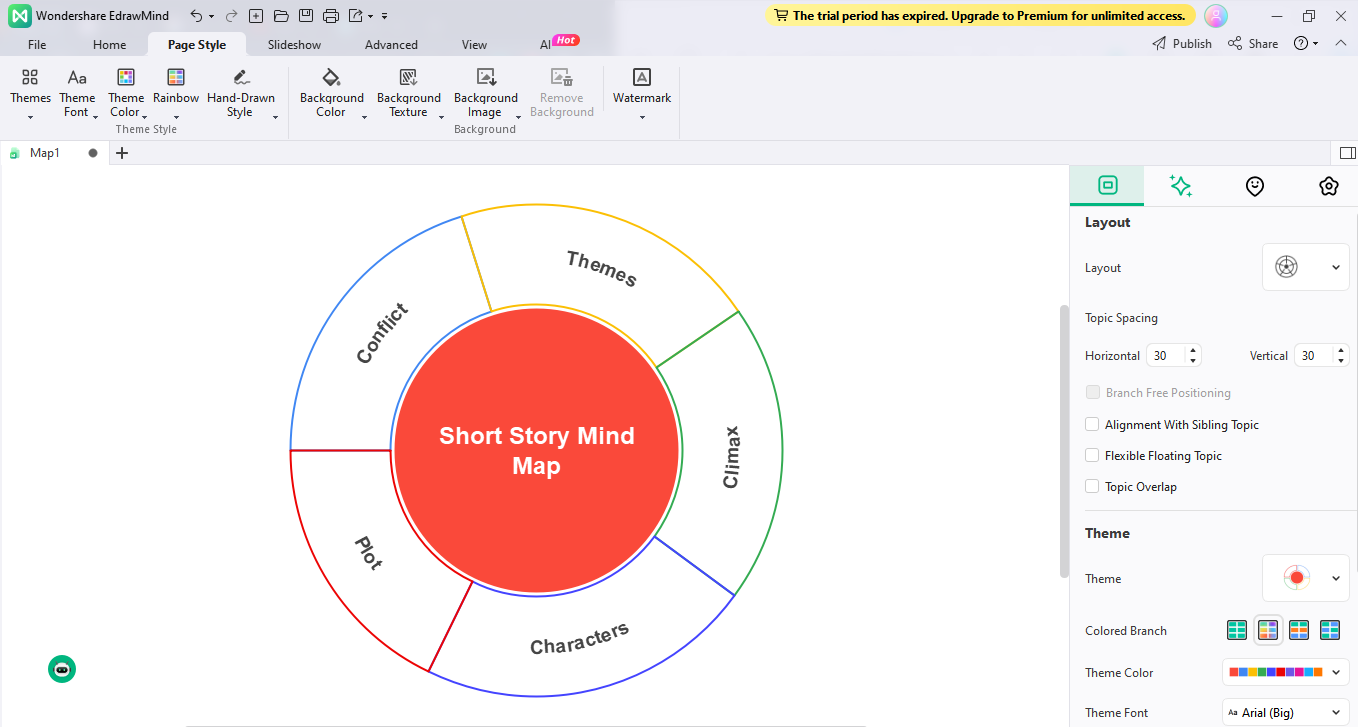
Passaggio 5 Scarica e condividi
Infine, puoi esportare la mappa mentale in più formati, tra cui PNG, JPG, PDF, PPT e XLSL. Clicca sull'icona Esporta dalla barra degli strumenti di accesso rapido e scegli un'opzione preferita. Vuoi mostrare il design finale ai tuoi amici? Premi Condividi e pubblica il tuo design su qualsiasi sito di social media.
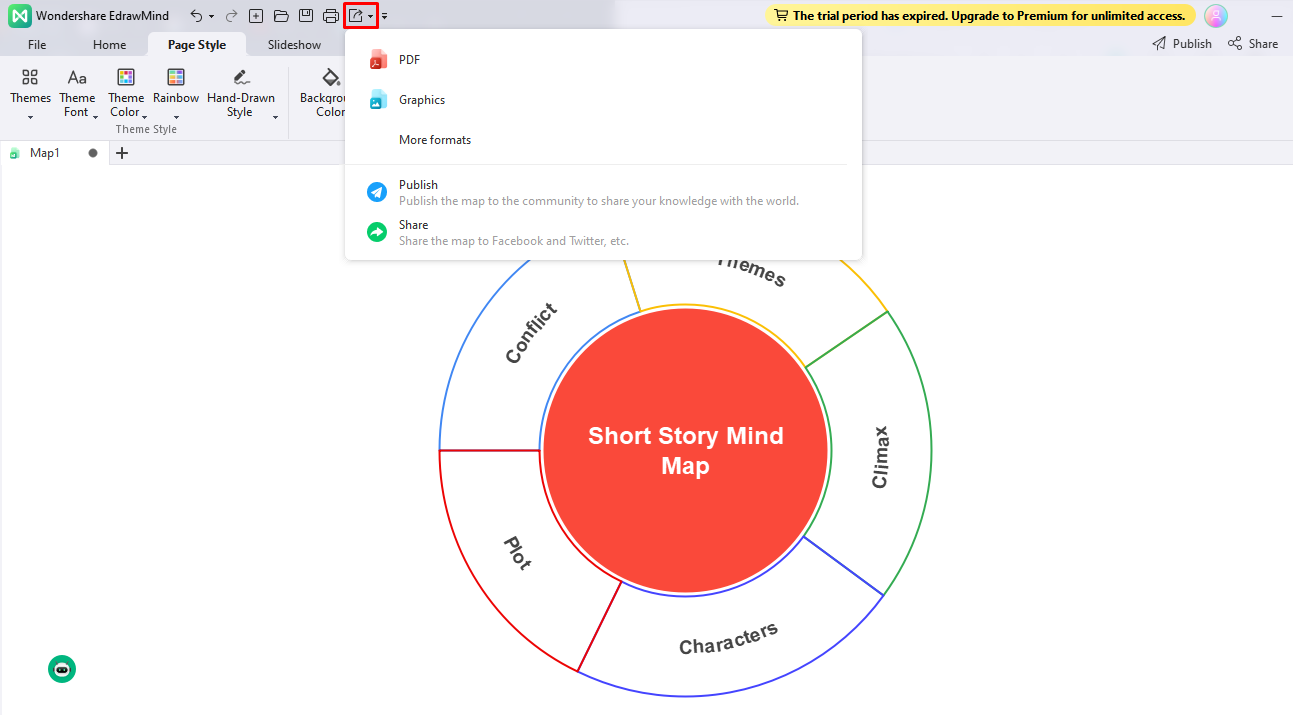
Creare mappe mentali in Excel vs EdrawMind
Due opzioni ugualmente impressionanti, Excel ed EdrawMind, invogliano facilmente gli utenti a creare mappe mentali al loro interno. Ma bisogna sceglierne una. Il modo giusto è restringere le proprie esigenze e vedere quale strumento ha le funzionalità appropriate.
Creatore di mappe mentali gratuito
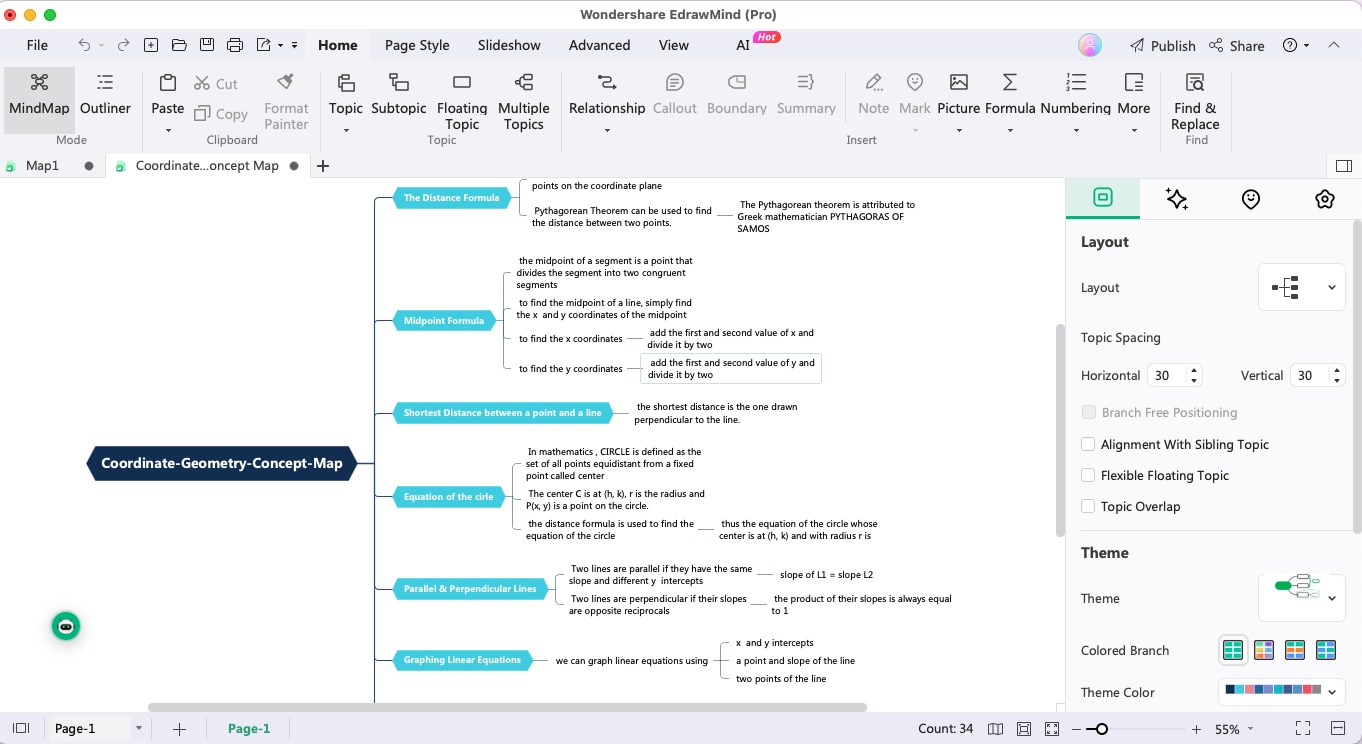
Creare mappe mentali per grandi progetti è più che tracciare idee su tela. Richiede la partecipazione attiva del team, una gerarchia complicata e supporti visivi. Ma non puoi permetterti di dedicare tempo extra alle mappe mentali.
Quindi EdrawMind è l'opzione migliore in questo caso. Questo creatore di mappe mentali virtuali ti aiuta a risparmiare fatica per dare priorità ad altre attività. Ecco alcune funzionalità che lo rendono un sostituto migliore di Excel.
- Mappe mentali AI: puoi creare mappe mentali dettagliate e complete con prompt scritti con un solo clic.
- Diversi modelli: ha una galleria di modelli con oltre 6000 esempi predefiniti. Quindi, tutto è a pochi clic di distanza, che si tratti di lisca di pesce, mappe mentali, mappe concettuali o altro.
- Spazio di lavoro collaborativo: il cloud personale online di EdrawMind consente ai team di salvare automaticamente e accedere al proprio lavoro ovunque e in qualsiasi momento.
- Formati di file multipli: supporta l'integrazione multipiattaforma. Basta esportare i diagrammi in XLSL, Docs, PPT e PNG e accedervi dalla rispettiva piattaforma.
 100% sicuro | Nessuna pubblicità |
100% sicuro | Nessuna pubblicità | 100% sicuro | Versioni per desktop >>
100% sicuro | Versioni per desktop >>Conclusione
Le mappe mentali sono fondamentali per il brainstorming e l'assorbimento delle informazioni, ed Excel è uno strumento professionale principale utilizzato in ambito d'ufficio. Pertanto, usare Excel per mappe mentali è un ottimo modo per pianificare i prossimi eventi, elaborare grandi blocchi di dati e comprendere i piani del team.
Tuttavia, se non è un prerequisito per il tuo ufficio, non limitarti. Esistono molti strumenti avanzati di diagrammazione come EdrawMind con spazi di lavoro collaborativi e modelli complessi di mappe mentali pre-costruiti. Quindi, puoi sviluppare mappe mentali dettagliate senza perdere tempo e fare lavori manuali.
Provatelo: la sua interfaccia intuitiva e le opzioni di modifica avanzate potrebbero rivelarsi utili per gestire il vostro carico di lavoro.